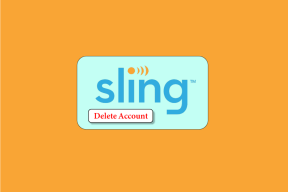IPhone 홈 버튼이 작동하지 않는 문제를 해결하는 방법
잡집 / / April 04, 2023
iPhone 홈 버튼이 작동을 멈추면 답답할 수 있습니다. 작동이 중지되는 데에는 여러 가지 이유가 있으며 이 기사에서도 이에 대해 논의했습니다. 홈 버튼도 작동을 멈췄더라도 걱정하지 마세요! 이 기사에서는 iPhone 홈 버튼이 작동하지 않는 문제 또는 iPhone 11 홈 버튼이 작동하지 않는 문제를 해결하는 방법에 대해 논의했습니다. 따라서 재설정 방법이 작동하지 않는 iPhone 홈 버튼을 배우려면 계속 읽으십시오.

목차
- iPhone 홈 버튼이 작동하지 않는 문제를 해결하는 방법
- 방법 1: 기본 문제 해결 방법
- 방법 2: 홈 버튼 재보정
- 방법 3: iOS 업데이트
- 방법 4: DFU 모드를 통해 iPhone 복원
- 방법 5: 공장 초기화 수행
- 프로 팁: AssistiveTouch 활성화
- 홈 버튼이 작동하지 않을 때 iPhone 7을 잠금 해제하는 방법은 무엇입니까?
iPhone 홈 버튼이 작동하지 않는 문제를 해결하는 방법
소프트웨어 문제 또는 하드웨어 문제로 인해 iPhone 홈 버튼이 작동하지 않는 문제가 발생할 수 있습니다. 이제 이러한 원인에 대해 자세히 논의하겠습니다.
- 당신의 아이폰이라면 OS가 업데이트되지 않음 또는 손상 또는 과부하, 이로 인해 이 문제가 발생할 수 있습니다.
- 다른 이유는 다음과 같을 수 있습니다. 먼지와 때 축적되어 기능을 방해할 수 있습니다. 홈 버튼.
- 홈 버튼이 로직 보드 일부 케이블을 통해 케이블이 손상될 수 있습니다 따라서 이 문제가 발생합니다.
빠른 답변
iPhone 장치에서 iOS 버전 업데이트를 시도할 수 있습니다. 그래도 작동하지 않으면 다음 단계에 따라 홈 버튼을 재보정해 보십시오.
1. 열기 기본 앱 iPhone에서 전원 버튼.
2. 을 길게 누릅니다. 홈 버튼 전원 끄기 프롬프트가 사라질 때까지.
이제 아래에서 설명하는 방법을 살펴보고 iPhone 11 홈 버튼이 작동하지 않는 문제를 해결하는 방법에 익숙해지도록 합시다.
방법 1: 기본 문제 해결 방법
고급 방법을 사용하여 iPhone 홈 버튼이 작동하지 않는 오류를 수정하기 전에 먼저 다음 섹션에서 언급된 기본 문제 해결 방법을 시도하십시오.
1A. 아이폰 재시동
iPhone 11 홈 버튼이 작동하지 않는 문제를 해결할 수 있도록 장치를 다시 시작하십시오. 다시 시작하면 결함에서 장치가 새로 고쳐집니다. 당신은 우리의 기사를 읽을 수 있습니다 iPhone X를 재시동하는 방법.

1B. iPhone 강제 재시동
물 문제 후 iPhone 홈 버튼이 작동하지 않는 경우 장치를 강제로 다시 시작할 수 있습니다.
옵션 I: iPhone 7~13용
강제로 다시 시작하려면 아이폰 7에서 아이폰 13으로, 당신은 우리의 기사를 읽을 수 있습니다 iPhone X를 강제로 다시 시작하는 방법.

옵션 II: iPhone 6용
강제로 다시 시작하려면 아이폰 6, 아래 언급된 단계를 따르십시오.
1. 먼저 약 5초 동안 홈 버튼 그리고 전원 버튼 당신의 장치의.
2. 그 후, 때 애플 로고 화면에 나타난 다음 손을 뗍니다. 두 버튼.
1C. iPhone 충전
일부 사람들은 기기를 충전한 후 iPhone 홈 버튼이 작동하지 않는 문제를 해결할 수 있었습니다. 따라서 이 방법을 사용하여 문제를 해결할 수 있습니다. 당신이해야 할 일은 iPhone을 충전기에 연결몇 시간 동안 그런 다음 잠시 후 충전기를 제거하고 홈 버튼이 작동하기 시작했는지 확인하십시오.
1D. 이소프로필 알코올로 홈 버튼 청소
메모: 이 방법은 iPhone 7, SE 이후 모델에는 기계식 버튼이 없기 때문에 작동하지 않습니다.
가능성이 있습니다 때와 먼지 홈 버튼에 쌓여 메커니즘을 방해할 수 있습니다. 그리고 iPhone 홈 버튼이 작동하지 않는 문제가 발생할 수 있습니다.
1. 청소부터 시작하세요 홈 버튼 를 사용하여 건조하고 깨끗한 극세사 천.
2. 적셔 옷감 ~와 함께 98~99퍼센트이소프로필 알코올.
메모: 이소프로필알코올은 공기 중에 증발하므로 iPhone에 문제가 되지 않습니다.
3. 부드럽게 문질러 젖은 천 에 홈 버튼 반복하면서 홈 버튼 클릭 알코올이 내부로 작용하여 먼지나 때를 풀거나 제거합니다.
또한 읽기: 알코올로 iPhone 충전 포트를 청소하는 방법
1E. 충전 케이블로 홈 버튼 누르기
메모: 이 방법을 수행하는 동안 iPhone의 구성 요소가 손상되지 않도록 주의하십시오.
홈 버튼 주변에 약간의 압력을 가하여 iPhone 홈 버튼이 작동하지 않는 문제를 해결할 수 있습니다. 이를 수행하는 방법을 배우려면 계속 읽으십시오.
1. 먼저 다음을 삽입해야 합니다. 충전 케이블 당신의 아이폰.
2. 그런 다음 커넥터 뒷면부드럽게, 기기 하단 근처에 있는 것처럼 홈버튼 쪽으로 밀면.
메모: 홈 버튼을 누를 때 부드럽게 누르세요.
방법 2: 홈 버튼 재보정
홈 버튼을 재조정하여 iPhone 11 홈 버튼이 작동하지 않는 문제를 해결할 수 있습니다. 이를 수행하는 방법에 익숙해지려면 아래 단계를 따르십시오.
1. 먼저, 사전 설치된앱 예를 들어 iPhone에서 사진, 달력, 노트, 미리 알림, 등.
2. 그런 다음 전원 버튼 때까지 슬라이드하여 전원 끄기 옵션이 화면에 나타납니다.
참고 1: 둘 중 하나를 유지해야 할 수도 있습니다. 볼륨 버튼 아무것도 나타나지 않으면 동시에.
노트 2: 확인하십시오 전원을 끄지 마십시오 당신의 장치.
3. 을 길게 누릅니다. 홈 버튼 때까지 전원 끄기 프롬프트 사라지고 앱이 종료됩니다.
메모: 위에서 설명한 단계는 작동하지 않는 iPhone 6S 및 이전 물리적 홈 버튼과 iPhone 7에서 iPhone SE까지의 터치 기반 홈 버튼을 수정해야 합니다. 이 수정 사항이 한 번에 작동하지 않으면 프로세스를 여러 번 반복할 수 있습니다.
방법 3: iOS 업데이트
iPhone 홈 버튼이 작동하지 않는 문제를 해결하려면 iPhone OS(iOS)를 업데이트하십시오. 여전히 오래된 소프트웨어를 실행 중인 경우 iPhone에서 일부 소프트웨어 결함이 발생하여 이 문제가 발생할 수 있습니다.
따라서 iPhone을 업데이트하려면 아래 언급된 단계를 읽으십시오.
메모: iPhone을 업데이트하기 전에 인터넷 연결 상태가 양호한지 확인하세요.
1. 아이폰 실행 설정.
2. 를 탭하세요 일반적인 옵션.

3. 다음으로 소프트웨어 업데이트 옵션.

4. 를 탭하세요 다운로드 및 설치 옵션.
메모: iOS 업데이트를 위해 공간이 더 필요하기 때문에 일시적으로 앱을 제거하라는 메시지가 표시되면 계속 또는 취소.

5A. 업데이트를 원하시면 즉시, 설치하다 옵션.
5B. 또는 탭하면 오늘 밤 설치 잠자기 전에 iOS 기기를 전원에 연결하면 기기가 밤새 자동으로 업데이트됨.
메모: 다음을 선택하여 나중에 소프트웨어를 설치할 수 있는 옵션도 제공됩니다. 나중에 상기시켜 줘.
재설정 방법이 작동하지 않는 iPhone 홈 버튼에 대한 또 다른 방법을 살펴 보겠습니다.
또한 읽기: iOS 16 업데이트 이후 iPhone 발열 문제를 해결하는 방법
방법 4: DFU 모드를 통해 iPhone 복원
DFU 모드는 장치 펌웨어 업데이트 모드를 나타냅니다. iPhone 홈 버튼이 작동하지 않는 문제를 해결하기 위해 장치 펌웨어 업데이트 모드를 통해 전화를 복원하려면 아래 단계를 따르십시오.
메모: 이 방법을 선택한 경우 작업을 완료했는지 확인하십시오. 아이폰 백업 이 방법은 장치에서 모든 데이터를 지울 것이기 때문입니다.
1. 첫 번째, 연결하다 당신의 아이폰 너의 ~에게 PC.
2. 시작 아이튠즈 앱과 끄다 당신의 아이폰.
3. 그런 다음 전원 버튼 몇 초 동안 누른 다음 볼륨 낮추기 전원 버튼에서 손을 떼지 않고 버튼을 누릅니다.
4. 그런 다음 둘 다 계속 유지하십시오. 전원 + 볼륨 낮추기버튼 약 10초 후 손을 뗀다. 전원 버튼 하지만 계속 잡고 볼륨 낮추기 버튼을 5초간 누릅니다.

5. 이제 아이폰 화면 ~이다 검은색 복구 모드가 표시되지 않으면 iPhone이 성공적으로 입력됩니다. DFU 모드.
6. 다음으로 아이폰 복원 새로운 OS를 설치하는 옵션.
방법 5: 공장 초기화 수행
메모: 공장초기화는 극단적인 방법으로 기기의 모든 정보와 콘텐츠가 삭제될 수 있습니다. 따라서 다음 단계를 수행하기 전에 장치 데이터를 백업하는 것이 좋습니다.
iPhone을 초기화하면 iPhone 홈 버튼이 작동하지 않는 문제를 해결할 수도 있습니다. 물 문제 후 iPhone 홈 버튼이 작동하지 않는 원래 상태로 장치를 복원하려면 공장 초기화 옵션을 선택할 수 있습니다. 공장초기화 후에는 처음부터 새로 시작해야 합니다.
가이드를 읽고 따르십시오. iPhone X를 초기화하는 방법 이 방법의 단계를 자세히 알아보십시오.

프로 팁: AssistiveTouch 활성화
iPhone 홈 버튼이 작동하지 않는 문제에 직면한 경우 사용할 수 있는 또 다른 대체 방법은 장치에서 보조 터치 홈 버튼을 사용하는 것입니다. 이 기능은 홈 버튼을 수정하지는 않지만 작동하지 않는 홈 버튼 없이 iPhone을 사용할 수 있습니다.
AssistiveTouch 홈 버튼을 추가하는 방법을 알아보려면 설명된 단계를 따르십시오.
1. 열기 설정 iPhone의 앱.

2. 그런 다음 접근성 옵션.
3. 를 탭하세요 만지다 옵션.
메모: 이전 버전의 iOS를 소유하고 있는 경우 다음으로 이동해야 합니다. 설정 > 일반 > 손쉬운 사용 > AssistiveTouch.

4. 를 탭하세요 도움의 손길 옵션.
5. 다음, 켜다 의 토글 도움의 손길 옵션. 그러면 반투명 아이콘이 화면에 표시됩니다.

6. 를 탭하세요 AssistiveTouch 아이콘 팝업 메뉴를 보려면
7. 그런 다음 집 누르는 것을 시뮬레이트하는 옵션 홈 버튼.
메모: 드래그 앤 드롭 가능 AssistiveTouch 아이콘 언제 어디서나 화면에서 좋아합니다. 그 외에도, 당신은 또한 사용할 수 있습니다 시리 선택에 따라 장치를 켜고 끌 수 있는 옵션입니다.
방법을 재설정하는 방법이 작동하지 않는 iPhone 홈 버튼을 수행하는 방법입니다.
또한 읽기: 버튼 없이 iPhone 스크린샷 찍는 방법
잠금 해제 방법 홈 버튼이 작동하지 않는 iPhone 7?
잠금 해제 방법이 작동하지 않는 iPhone 7 홈 버튼에 익숙해지려면 아래 제공된 방법을 읽으십시오.
방법 1: 터치 ID 사용
홈 버튼을 누르는 대신 Touch ID 옵션을 사용하여 iPhone을 잠금 해제하십시오. 잠금 해제 방법이 작동하지 않는 iPhone 7 홈 버튼에 대해 자세히 알아 보려면 아래 언급된 단계를 주의 깊게 읽으십시오.
1. 아이폰에 접속 설정 앱.
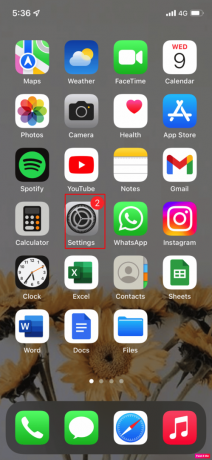
2. 를 탭하세요 일반 > 접근성 옵션.
3. 그런 다음 홈 버튼 옵션.
4. 이후, 켜다 에 대한 토글 여는 나머지 손가락 옵션.
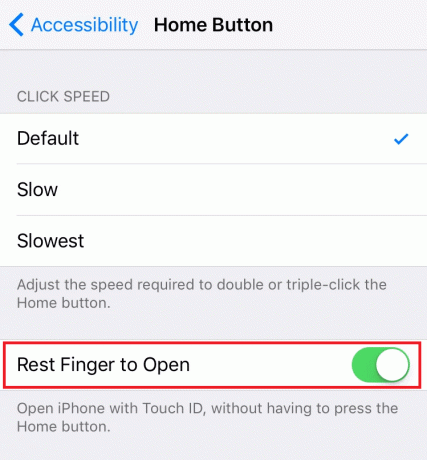
방법 2: iTunes를 사용하여 iPhone 복원
또 다른 방법은 iTunes를 사용하여 장비를 복원하는 것입니다. 이 과정에서 화면이 잠금 해제되어야 합니다. 아래 언급된 단계를 준수하십시오.
참고 1: 이 방법은 모든 iPhone 데이터 지우기. 모든 데이터를 백업하십시오.
노트 2: 중간에 끊어지지 않도록 주의하세요. 복구 프로세스가 15분 내에 완료되지 않으면 복구 모드에서 자동으로 쫓겨납니다.
1. 먼저, 아이튠즈 PC 또는 노트북의 앱.

2. 를 눌렀다가 빠르게 놓습니다. 볼륨 업 버튼 당신의 아이폰에.
3. 그런 다음 을 눌렀다가 빠르게 놓습니다. 볼륨 낮추기 버튼.
4. 이제 를 길게 누릅니다. 전원 버튼 까지 노트북 아이콘에 연결 (화면 복원)가 iPhone에 나타납니다.
메모: iPhone을 사용하는 경우 홈 버튼, 을 길게 누릅니다. 볼륨 작게 + 홈 버튼 까지 노트북 아이콘에 연결 나타납니다.

5. 그런 다음 복원하다 아래와 같이 iTunes의 팝업에서 옵션을 선택합니다.
메모: 이 옵션을 클릭하면 iTunes가 iPhone 암호를 포함한 모든 설정과 콘텐츠를 지웁니다.

6. 클릭 복원 및 업데이트.

7. 를 클릭하십시오 다운로드 아이콘 펌웨어를 다운로드합니다.
메모: iTunes는 다운로드 프로세스를 완료한 후 iPhone을 복원합니다.

8. iTunes는 복구 모드 iPhone에서 소프트웨어를 복원하십시오. 프로세스가 완료될 때까지 기다리십시오.

9. iPhone을 재시동한 후 다음을 선택합니다. 원하는 복원 옵션.
또한 읽기: iPhone 11에서 Ghost Touch를 수정하는 방법
방법 3: iCloud를 사용하여 iPhone 지우기
이 방법을 선택하여 다음을 수행하는 방법을 배울 수도 있습니다. iCloud를 사용하여 기기 잠금 해제. 이 방법에서는 다음을 수행해야 합니다. iCloud를 사용하여 기기의 모든 콘텐츠 지우기. 재설정을 수행한 후에는 장치의 잠금을 해제할 수 있습니다. 이 방법을 선택하려면 기기에서 나의 iPhone 찾기 기능이 켜져 있는지 확인하십시오.
아래 설명된 단계를 따르십시오.
1. iPhone으로 이동 설정.
2. 탭 당신의 애플 아이디 위에서.
3. 그런 다음 나의 찾기 > 나의 iPhone 찾기 옵션.
4. 선택 ~에 옵션.
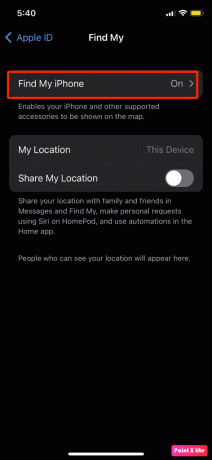
5. 이제 공식 사이트를 방문하세요. 아이클라우드 웹사이트 브라우저에서 로그인 당신을 사용하여 애플 아이디.

6. 그런 다음 계정 설정 옵션.

7. 그런 다음 장치 이와 관련된 장치를 확인하는 옵션 애플 아이디.
8. 클릭 당신의 아이폰.
9. 다음을 클릭하십시오. 아이폰 지우기 iPhone이 화면에 표시되는 경우 옵션.
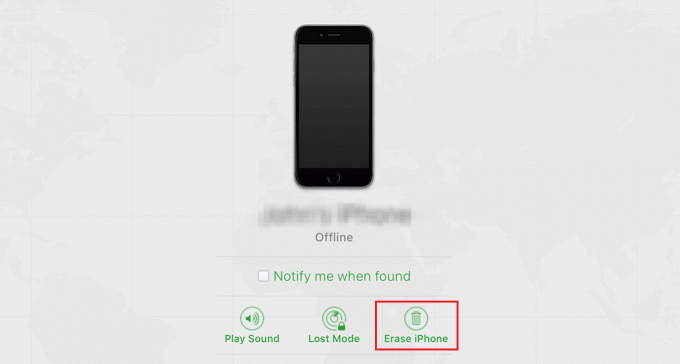
10. 팔로우 화면 지침 지우기 프로세스를 완료하여 iPhone을 성공적으로 잠금 해제하십시오.
추천:
- PS4에서 Titanfall 2 오류 429 수정
- 비디오를 표시하지 않는 FaceTime을 수정하는 방법
- iPhone에서 작동하지 않는 Hey Siri를 수정하는 방법
- Xbox One 컨트롤러에서 버튼을 수정하는 방법
따라서 문제를 해결하는 방법을 이해하셨기를 바랍니다. iPhone 홈 버튼이 작동하지 않음 및 iPhone 11 홈 버튼이 작동하지 않는 문제에 대한 자세한 방법이 있습니다. 기사를 작성하기를 원하는 다른 주제에 대한 질문이나 제안을 알려주십시오. 우리가 알 수 있도록 아래 댓글 섹션에 남겨주세요.